واحدة من نقاط قوة الرسائل الرئيسية على iPhone هي كيفية تتزامن بسلاسة مع MacBook الخاص بك. إنها تعمل ببساطة وتجلب مستوى جديد تمامًا من الإنتاجية للطريقة التي تعمل بها يوميًا. هذا هو السبب في أنه يمكن أن يكون محبطًا للغاية عندما ترى أن الرسائل لا يتم إرسالها على iPhone. إذا ماذا يجري هنا؟
يمكن أن يكون هناك العديد من الأسباب لهذه المشكلة. سنقوم بإدراجها جميعًا هنا، لذا في نهاية هذه المقالة ، سيكون بمقدورك إرسال رسائل عبر جهاز iPhone. هيا نبدأ.
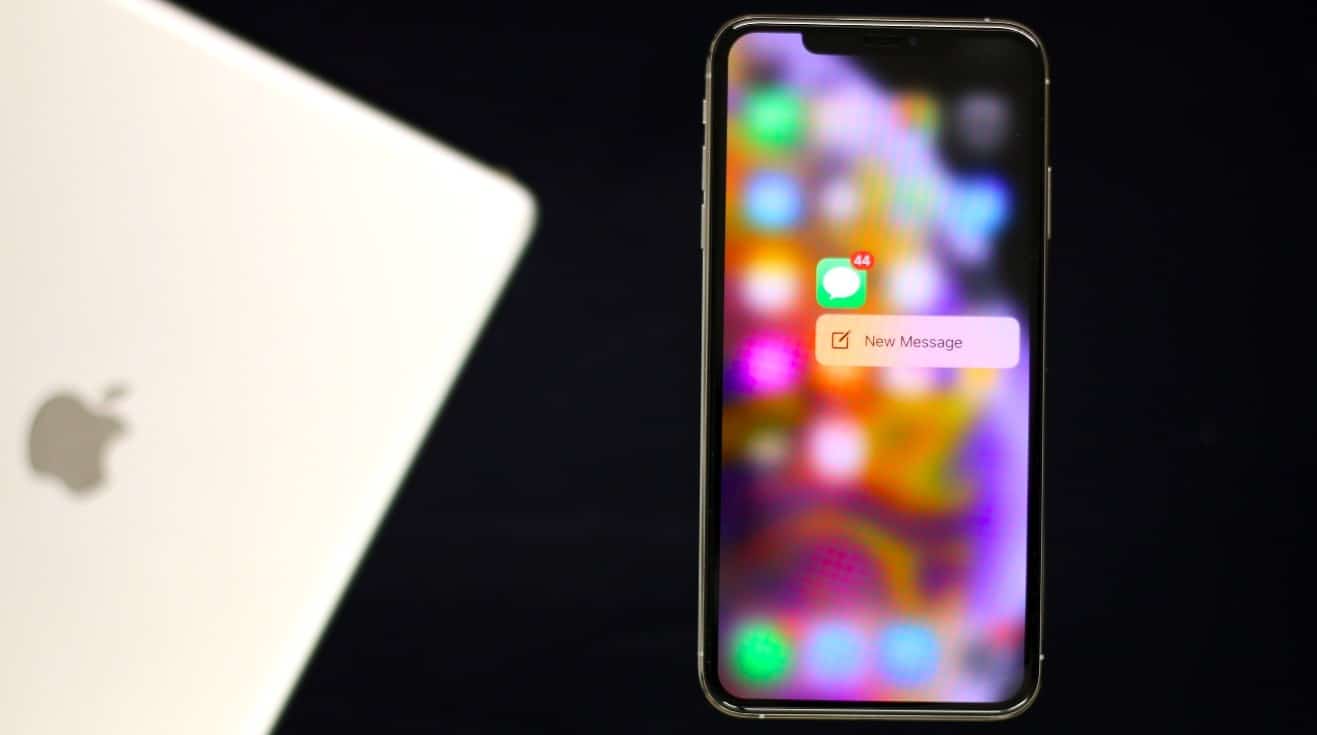
إصلاح : iPhone لا يقوم بإرسال رسائل نصية
1. إجبار إعادة التشغيل
ربما تكون هذه هي أقدم خدعة في الكتاب ولكنها ربما تحل الكثير من المشاكل بالنسبة لك. تستحق المحاولة وهي بسيطة للمتابعة. فقط اضغط على زر الطاقة والصفحة الرئيسية في نفس الوقت لبضع ثوان. إذا كان لديك سلسلة iPhone X بدون زر الصفحة الرئيسية ، فاضغط على زر Volume Up (رفع مستوى الصوت) مرة واحدة ، ثم قم بنفس الشيء لزر خفض مستوى الصوت ، ثم اضغط مع الاستمرار على زر الطاقة لبضع ثوان حتى تعطيك الشاشة خيار إيقاف التشغيل فجأة.
2. تعطل iMessage
هذا ممكن وقد حدث من قبل في الماضي. تنتقل الرسائل التي ترسلها عبر iMessage عبر خوادم Apple. في حين أن شركة Apple تأخذ الكثير من الرعاية للتأكد من أنها ستبقى وتعمل 24 × 7 ، فإن كل نظام يمكن أن يفشل. للتحقق مما إذا كان iMessage متوقفًا أم لا ، يلزمك التحقق من حالة النظام هنا.
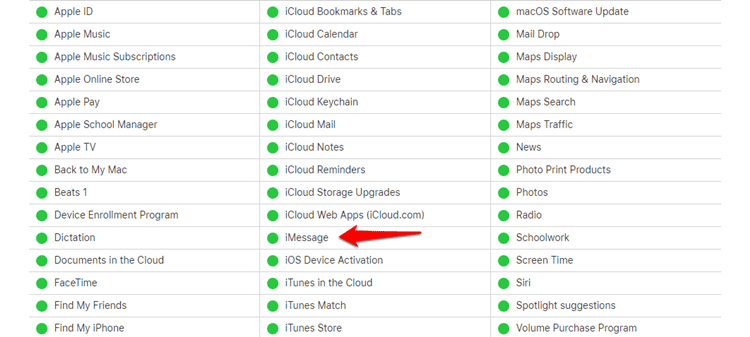
لن يظهر هذا الرابط فقط حالة نظام iMessage ولكن إلى حد كبير كل الخدمات الأخرى التي تقدمها Apple مثل iTunes و Music و iCloud و Beats وغيرها. أقترح عليك وضع إشارة مرجعية على هذا الرابط للمراجع المستقبلية ، خاصة إذا كنت مستثمراً بكثافة في نظام Apple.
3. تحقق من إعدادات الشبكة
يعتمد تطبيق الرسائل على iPhone على الكثير من خدمات الجهات الخارجية ليعمل بشكل صحيح. الخدمة الأولى هي إشارة الاتصالات. هل تحصل على إشارة قوية بما يكفي لإرسال رسالة نصية؟ إذا لم يكن الأمر كذلك ، فحاول الانتقال إلى منطقة تكون الشبكة فيها أقوى. تأكد من عدم تشغيل وضع الطائرة. في الواقع ، أبلغ بعض مستخدمينا أن تبديل وضع الطائرة وإيقافه ساعد في حل المشكلة ، لذلك قد تحتاج إلى تجربة ذلك مرة واحدة. ادخل إلى مركز التحكم للتحقق سريعًا من حالة وضع الطائرة.
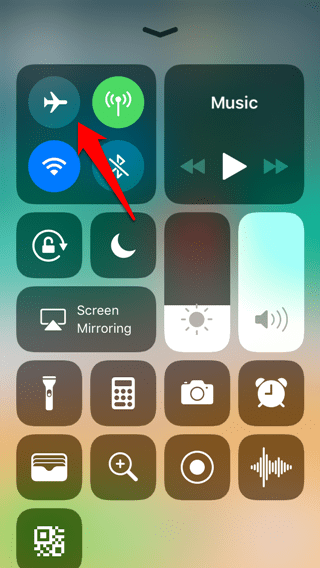
بينما تعتمد الرسالة النصية على الشبكة الخلوية لإرسال رسالة نصية قصيرة ، ستحتاج إلى اتصال إنترنت نشط مثل WiFi أو خطة بيانات لإرسالها عبر iMessage. تحقق من اتصال WiFi وتأكد من عمله أو قم بقطع اتصاله للحظات لمعرفة ما إذا كانت بيانات الجوال تعمل أم لا. سيساعدك ذلك على تضييق المشكلات المحتملة.
4. التحقق من قائمة الحظر
من المحتمل أنك قد حظرت جهة الاتصال التي تحاول إرسال iMessage / SMS إليها عن طريق الخطأ أو عن قصد ونسيت ذلك. يمكن أن يكون الناس مزعجين أحيانًا ، أليس كذلك؟
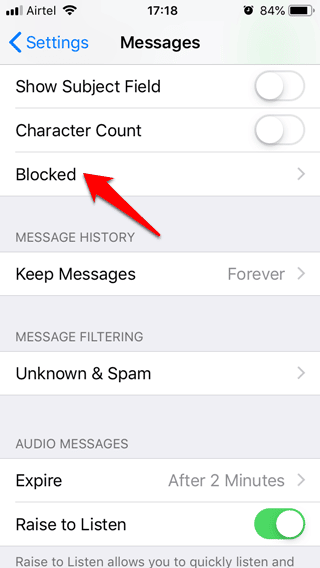
للتحقق من وجود المستلم في قائمة الحظر أم لا، انتقل إلى الإعداد> عام> الرسائل> محظور. إذا عثرت على اسم المستلم أو رقمه ، فقم بإلغاء حظره عن طريق النقر على الإدخال.
5. تحديث iPhone
هذا ما حدث مؤخرا. شركة آبل قامت بدفع تحديث جديد، وانفجر جميع الجحيم عندما اكتشف مستخدم خلل في Facetime سمح للمتصل بسماع صوتك بينما لا يزال الهاتف يرن. الأخطاء شائعة وعندما يكتشف العملاق كوبرتينو أي واحد، فإنه سيدفع بالتحديث.
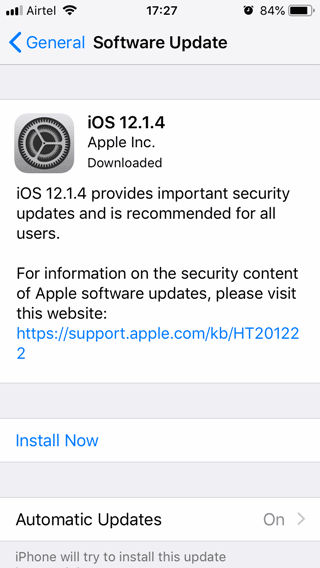
يمكن أن يساعد تحديث نظام التشغيل أيضًا في إصلاح الكثير من الأخطاء والمشكلات بشكل عام ، لذا يُوصى بالتحقق مما إذا كان هناك تحديث معلقة وما إذا كان الرد بنعم ، قم بتحديث iPhone إلى أحدث إصدار في أسرع وقت ممكن. ربما هذا هو السبب في أن جهاز iPhone لم يكن يرسل رسائل.
6. الرسالة العادية
كما ذكرنا سابقًا ، يستخدم iMessage الإنترنت لإرسال الرسائل وتلقيها عبر خادم Apple. إذا لم يكن ذلك متاحًا ، فيمكنك محاولة إرسال رسالة نصية منتظمة باستخدام خطتك الخلوية. لاحظ أنه بخلاف iMessage ، فإن هذه الرسائل ليست مجانية وستعتمد الرسوم على خطة الناقل الذي اخترته ، لذا تأكد من التحقق مقدمًا.
7. إعادة المجموعة
الكثير منا يستخدم iMessage لإرسال وتلقي رسائل المجموعة. هذا يوفر الكثير من الوقت والمتاعب. إذا كنت غير قادر على إرسال رسائل جماعية ، فأوصيك بحذف المجموعة وكذلك حذف جميع المحادثات القديمة التي أجريتها مع المجموعة. ثم أعد إنشاء المجموعة بنفس المستلمين. حاول الآن إرسال رسائل المجموعة مرة أخرى ومعرفة ما إذا كان هذا يعمل من أجلك.
8. إعداد iMessage و MMS
iMessage ليس سوى شكل من أشكال رسائل الوسائط المتعددة لذا من الممكن أن يكون الإعداد نفسه قد تم إيقافه. للتحقق من ذلك ، انتقل إلى الإعدادات> الرسائل وتحقق مما إذا كان خيار iMessage مثبتًا أم لا.
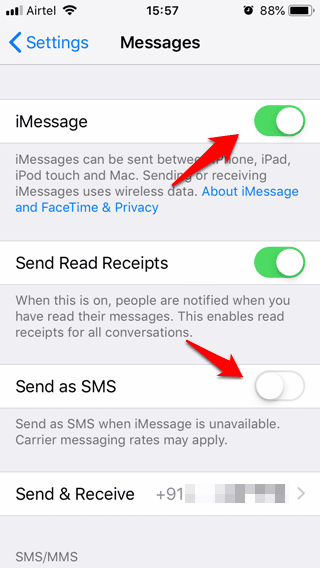
أثناء وجودك هناك ، تحقق أيضًا مما إذا كان خيار الإرسال إلى SMS (عند عدم توفر iMessage) مثبتًا أم لا. بهذه الطريقة ، سيجعل هاتفك الذكي يختار أفضل اتصال ويستخدم الرسائل القصيرة كنسخة احتياطية عندما لا يعمل iMessage. يتم الإشارة إلى رسالة عادية بواسطة الفقاعة الخضراء بينما يتم الإشارة إلى iMessage بواسطة إشارة الزرقاء. يمكن أن يساعدك معرفة الفرق في فهم الإعدادات التي يجب تعديلها أولاً.
في نفس الشاشة ، إذا قمت بالتمرير قليلاً ، ستجد خدمة رسائل الوسائط المتعددة التي يجب تشغيلها أيضًا.
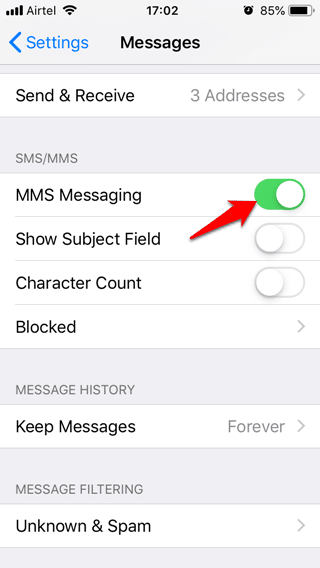
9. إعادة تعيين iMessage
أفاد بعض قرائنا أن إعادة تعيين إعدادات iMessage ساعدتهم على تحقيق حل للمشكلة في حياتهم. لن يؤدي هذا إلى حذف iMessages ولكنك ستعيد تعيين الإعدادات إلى الإعدادات الافتراضية. لإجراء ذلك ، ارجع إلى الإعدادات> الرسائل> إرسال واستلام. يجب عليك تسجيل الدخول إلى Apple ID الخاص بك هنا.
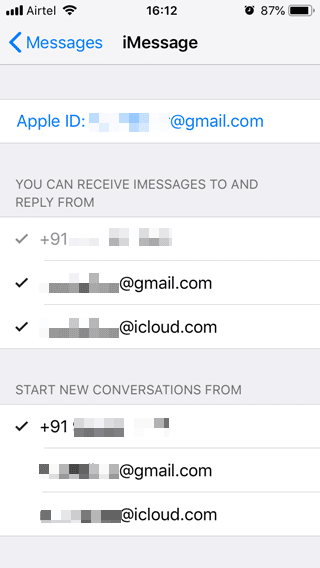
اخرج من هنا ، قم بإيقاف iMessage في الشاشة السابقة وأعد تشغيل جهاز iPhone الخاص بك. انتظر لمدة 10 دقائق ثم أعد تشغيل iMessage وقم بتسجيل الدخول باستخدام Apple ID الخاص بك. يجب أن ترى معرفات البريد الإلكتروني ورقم هاتفك المحمول هنا. عليك معرفة ما إذا كان جهاز iPhone يرسل الرسائل الآن.
10. إعادة ضبط إعدادات الشبكة
تمامًا مثل iMessage ، يمكنك أيضًا إعادة ضبط إعدادات الشبكة. سيؤثر ذلك على بياناتك الخلوية وإعدادات WiFi مثل أسماء APN وكلمات المرور وحتى تفاصيل VPN. يمكنك دائمًا إدخالها يدويًا حتى لا يلحق أي ضرر باتباع هذه الخطوة. يمكن أن تؤدي إعادة تعيين إعدادات الشبكة إلى حل جميع أنواع المشكلات المتعلقة بالشبكة ، وعادةً ما يوصي بها دعم Apple.
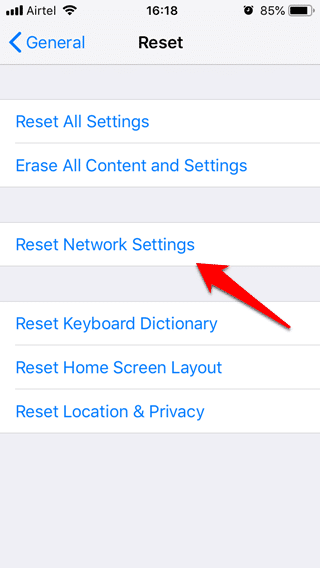
للقيام بذلك ، انتقل إلى الإعدادات> عام> إعادة تعيين> إعادة ضبط إعدادات الشبكة. انقر فوق نعم إذا طُلب منك تأكيد الإجراء الخاص بك. قد يقوم جهاز iPhone بإعادة تشغيل سريع أيضًا.
11. إعدادات التاريخ والوقت
تعد الهواتف الذكية أجهزة ذكية ، لذا لا داعي للقلق بشأن تحديد التاريخ والوقت. سوف يقوم هاتفك المحمول بسحب هذه البيانات من الشبكة الخلوية الخاصة بك تلقائيًا. في بعض الأحيان ، قد يفشل الهاتف الذكي في سحب هذه البيانات مما قد يؤدي إلى إظهار هاتفك الجوال للتاريخ والوقت الخطأ بدلاً من ذلك. سيؤثر هذا على الكثير من الخدمات بما في ذلك iPhone لا يقوم بإرسال رسائل نصية.
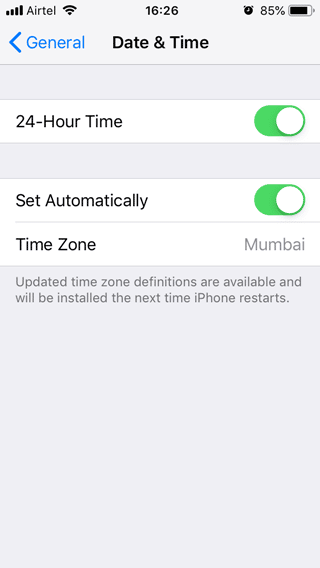
تحقق من ضبط التاريخ والوقت بشكل صحيح ، وإذا لم يكن الأمر كذلك ، فانتقل إلى الإعدادات> عام> التاريخ والوقت. تأكد من تعيين المنطقة الزمنية بشكل صحيح هنا تلقائيًا. يمكنك إيقاف التشغيل التلقائي لتعيينه يدويًا إذا كان التاريخ والوقت يظهران بشكل غير صحيح على جهاز iPhone الخاص بك.
12. تحديث إعدادات الناقل
من المحتمل أن تكون إعدادات مشغل شبكة الجوال غير محدّثة. في معظم الحالات ، يتم تثبيت هذه الإعدادات تلقائيًا في المرة الأولى التي تقوم فيها بإدخال بطاقة SIM الخاصة بك. يمكنك عرض هذه الإعدادات يدويًا عن طريق الانتقال إلى الإعدادات – عام – حول. سيؤدي النقر على اسم مشغل شبكة الجوال إلى إظهار المزيد من المعلومات مثل ما إذا كانت إعدادات SMS / MMS ممكنة أم لا.
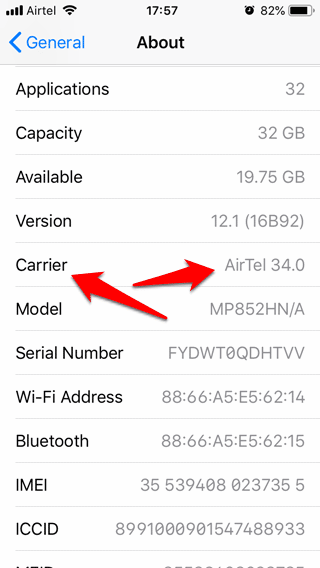
إذا كان هناك تحديث متوفر لإعدادات الناقل ، فستراه على نفس الشاشة. إذا كنت تريد تحديث إعدادات مشغل شبكة الجوال يدويًا ، فلا توجد طريقة مباشرة ، ومع ذلك ، هناك اختراق متاح. أدخل بطاقة SIM جديدة مسجلة لمشغل آخر غير الذي تستخدمه حاليًا. سيطالبك هذا بتثبيت إعدادات شركة الاتصالات الجديدة التي سيتم تسليمها عبر رسالة نصية قصيرة. وبمجرد الانتهاء من ذلك ، قم بإزالة بطاقة SIM وأدخل بطاقة SIM القديمة مرة أخرى ، مما يجعل جهاز iPhone الخاص بك يضطر لإعادة تثبيت إعدادات الناقل الأصلي من جديد.
الرسائل غير المرسلة على iPhone
كما ترى ، هناك عدد من الأسباب التي تجعل iPhone لا يرسل رسائل على جهاز iPhone الخاص بك. قد يعمل لك واحد أو أكثر من الحلول المذكورة أعلاه ، لذا جربها وأعلمنا بالذي قام بإصلاح المشكلة في التعليقات أدناه. هل وجدت طريقة جديدة لحل هذا الخطأ؟ هل يمكنك مشاركته معنا أدناه في التعليقات.







